重装ie浏览器教程
分类:windows7教程 发布时间:2017-02-10 20:00:05
ie是电脑系统自带的浏览器,windows之家小编个人感觉非常好用。所以有非常多网友后悔把ie浏览器删除了,特意找小编要重装ie浏览器教程。说实话,小编早就知道网友们需要重装ie浏览器教程,所以早就把重装ie浏览器教程给大家准备好了。下面就是教程。
按键盘上的Win+R,输入“control”,打开控制面板。也可以在开始菜单中打开。
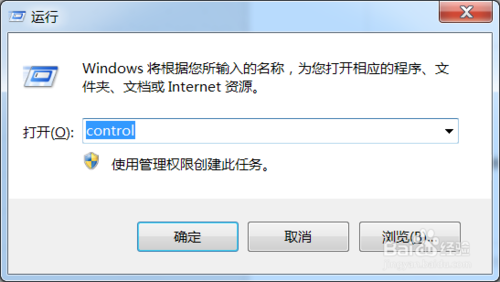
重装ie浏览器教程图一
打开后依次选择“程序”-“程序和功能”。

重装ie浏览器教程图二
选择“查看已安装的更新”

重装ie浏览器教程图三
找到IE浏览器版本的相关更新,单击“卸载”,按提示操作即可。

重装ie浏览器教程图四
以上的全部内容就是windows之家小编为网友们带来的重装ie浏览器教程了,想要使用ie浏览器的网友们就快按照上面教程的提示来重装ie浏览器吧。小编给大家提供的教程都是非常简单有效的。小编还推荐网友们阅读深度xp系统特别版下载地址。






 立即下载
立即下载







 魔法猪一健重装系统win10
魔法猪一健重装系统win10
 装机吧重装系统win10
装机吧重装系统win10
 系统之家一键重装
系统之家一键重装
 小白重装win10
小白重装win10
 杜特门窗管家 v1.2.31 官方版 - 专业的门窗管理工具,提升您的家居安全
杜特门窗管家 v1.2.31 官方版 - 专业的门窗管理工具,提升您的家居安全 免费下载DreamPlan(房屋设计软件) v6.80,打造梦想家园
免费下载DreamPlan(房屋设计软件) v6.80,打造梦想家园 全新升级!门窗天使 v2021官方版,保护您的家居安全
全新升级!门窗天使 v2021官方版,保护您的家居安全 创想3D家居设计 v2.0.0全新升级版,打造您的梦想家居
创想3D家居设计 v2.0.0全新升级版,打造您的梦想家居 全新升级!三维家3D云设计软件v2.2.0,打造您的梦想家园!
全新升级!三维家3D云设计软件v2.2.0,打造您的梦想家园! 全新升级!Sweet Home 3D官方版v7.0.2,打造梦想家园的室内装潢设计软件
全新升级!Sweet Home 3D官方版v7.0.2,打造梦想家园的室内装潢设计软件 优化后的标题
优化后的标题 最新版躺平设
最新版躺平设 每平每屋设计
每平每屋设计 [pCon planne
[pCon planne Ehome室内设
Ehome室内设 家居设计软件
家居设计软件 微信公众号
微信公众号

 抖音号
抖音号

 联系我们
联系我们
 常见问题
常见问题



